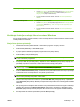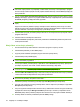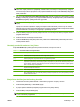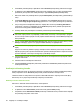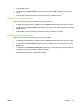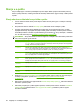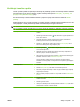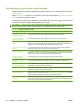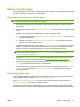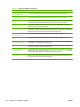HP CM8060 / CM8050 Color MFP with Edgeline Technology - User guide
Otkazivanje odlaznog faksa 1. Na početnom zaslonu dodirnite Job Status (Status zadatka).
2. U kartici Active (Aktivno) otvorite padajući popis naziva Select Job Type (Odabir
vrste zadatka) i odaberite Outgoing Faxes (Odlazni faksovi) ili Send and
Outgoing Faxes (Slanje i odlazni faksovi).
3. S popisa zadataka odaberite zadatak i dodirnite Cancel Job (Poništavanje
zadatka).
Otkazivanje dolaznog faksa 1. Na početnom zaslonu dodirnite Job Status (Status zadatka).
2. U kartici Active (Aktivno) otvorite padajući popis naziva Select Job Type (Odabir
vrste zadatka) i odaberite Copy, Print, Incoming Fax Jobs (Kopiranje, ispis,
dolazni faksovi).
3. S popisa zadataka odaberite zadatak i dodirnite Cancel Job (Poništavanje
zadatka).
Korištenje funkcije za slanje faksa iz sustava Windows
Ako ga je administrator sustava instalirao, softver za slanje faksa iz sustava Windows možete koristiti
za slanje faksova s računala.
Slanje faksa jednom primatelju
1. Otvorite dokument koji želite faksirati u softverskom programu u kojem je stvoren.
2. Pritisnite File (Datoteka), a zatim Print (Ispis).
3. S popisa pisača odaberite upravljački program Send Fax (Slanje faksa).
4. Pritisnite OK (U redu) ili Print (Ispis).
NAPOMENA: Pritisnite gumb koji šalje dokument uređaju. On možda neće biti jednako označen
u svim softverskim programima.
5. Pod opcijom Fax To (Primatelj faksa) u dijaloškom okviru Send Fax (Slanje faksa) utipkajte ime
primatelja, broj faksa i naziv tvrtke. Jedina obavezna informacija je broj faksa.
NAPOMENA: Vidi Umetanje posebnih znakova u broj faksa na stranici 35 za popis posebnih
znakova koje možete koristiti u polju s tekstom Fax Number (Broj faksa).
6. Pritisnite Add to Phone Book (Dodaj u telefonski imenik) kako biste dodali informacije o primatelju
u telefonski imenik za slanje faksova. Ovaj korak nije obavezan.
NAPOMENA: Pritisnite Clear Fields (Izbriši polja) kako biste uklonili sve vrijednosti iz tekstnih
okvira za ime primatelja, broj faksa i naziv tvrtke.
7. Zadane informacije naslovnice nalaze se pod Include With Fax (Prilaganje faksu) u dijaloškom
okviru Send Fax (Slanje faksa). Možete promijeniti informacije naslovnice za svaki pojedini zadatak
faksiranja.
8. Ako je omogućena značajka za šifru obračuna i ako je administrator sustava omogućio uređivanje,
utipkajte šifru obračuna pod Billing Information (Informacije o obračunu) u dijaloškom okviru
Send Fax (Slanje faksa). Možete promijeniti šifru obračuna za svaki pojedini zadatak faksiranja.
9. Za slanje faksa sa zadanim postavkama pritisnite Send (Pošalji).
HRWW Faksiranje 33